Hello,大家好今天跟大家分享下我们如何制作多级联动下拉菜单,也就是我们常说的1级2级以及3级下拉菜单。很多人都觉得制作多级联动下拉菜单应该很难,其实他的操作非常的简单,我们仅仅使用INDIRECT函数就能搞定,下面就让我们来一起操作下吧
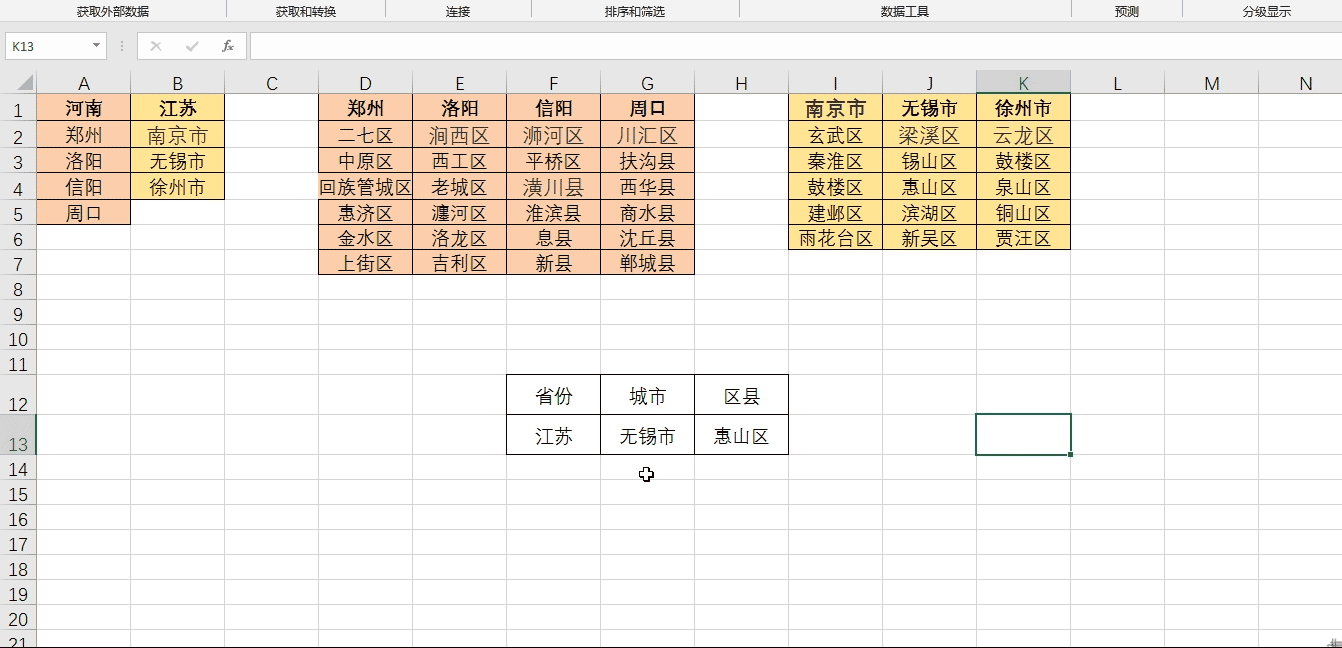
一、整理数据、定义名称
在这里我们来制作一个省市县的联动下拉菜单,首先我们需要将数据整理一下,如下图,在这里我们是以列来整理数据的,每一列的第一个数据都是下面数据上一级,比如在这里江苏包含南京,无锡以及徐州这些城市,而南京又包含玄武区、秦淮区等这几个区域,以此类推

整理完成后我们选择整理的数据区域,然后按快捷键Ctrl+G调出定位窗口,然后点击定位条件将条件设置为常量,然后点击确定,紧接着我们点击公式在定义名称中找到根据所选内容创建,因为在这里每一列的第一个数据是这一列的上一级所以我们仅仅勾选首行,点击确定
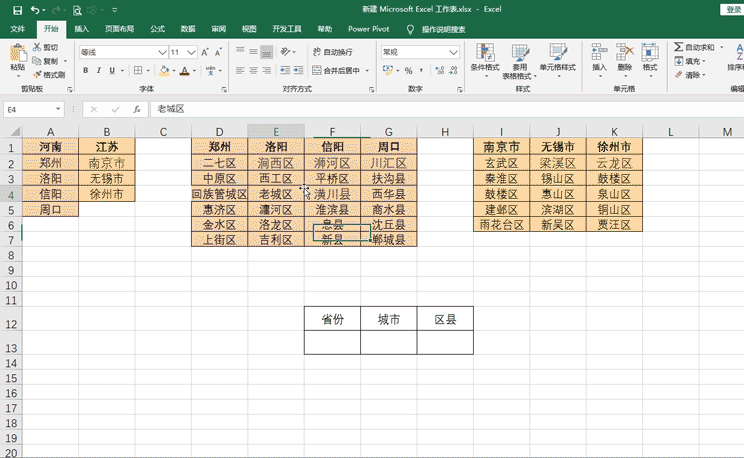
二、创建第一级下拉菜单
我们只需点击省份下面的单元格,然后点击数据找到数据验证选择序列,紧接着我们点击向上的三角选择河南和江苏这两个数据的单元格,点击确定即可,这样的话第一级下拉就制作完成了
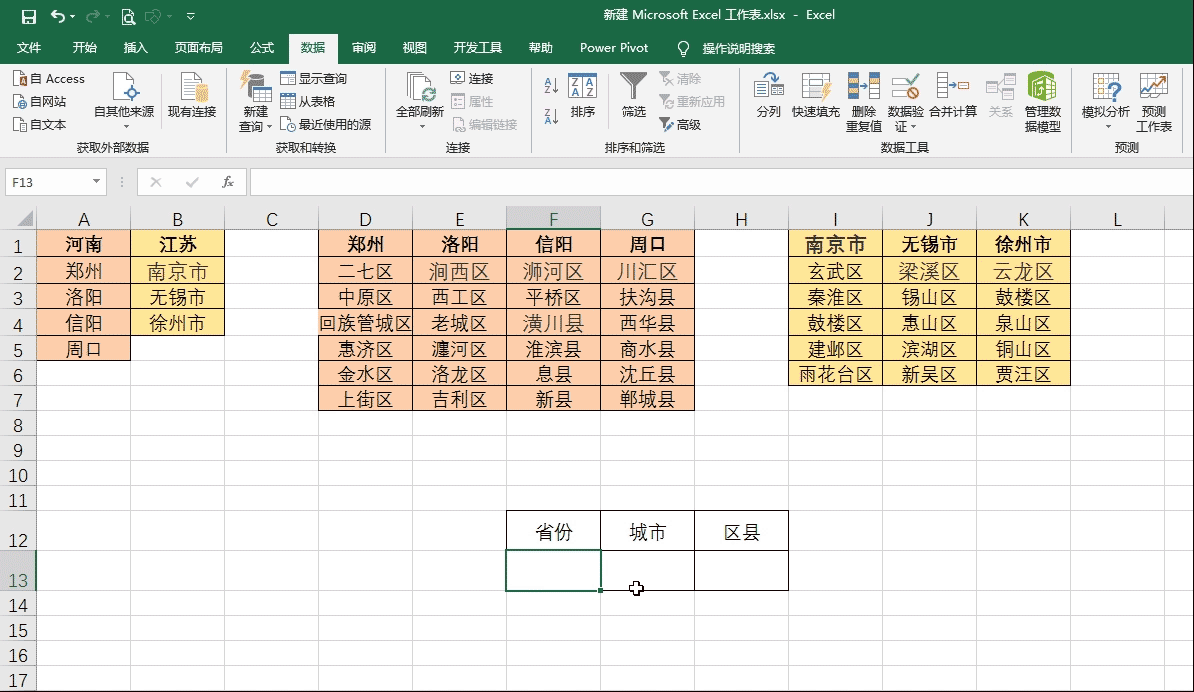
三、创建第二级下拉菜单
我们点击城市这个单元格,然后点击数据找到数据验证同样的选中序列,然后在这里面数据函数=INDIRECT($F$13),这个f13就是刚才我们设置的一级下拉的单元格位置,然后点击确定,这样的话当我们选择河南,下拉选项中仅仅只有河南所属的城市
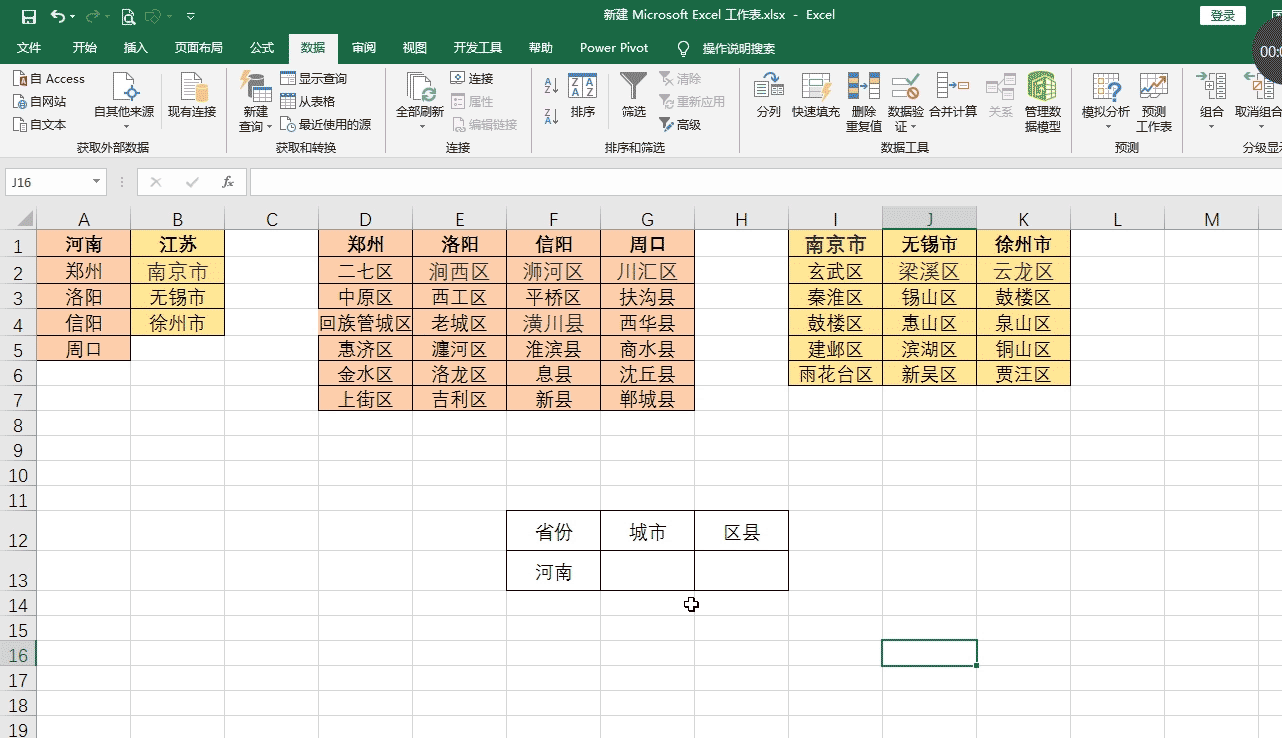
四、制作第三级下拉菜单
制作三级下拉菜单的方法与制作二级下拉菜单的方法是一模一样的,我们只需选择区县,我们只需将函数设置为=INDIRECT($G$13),在这里g13是刚才我们设置的二级下拉的单元格位置
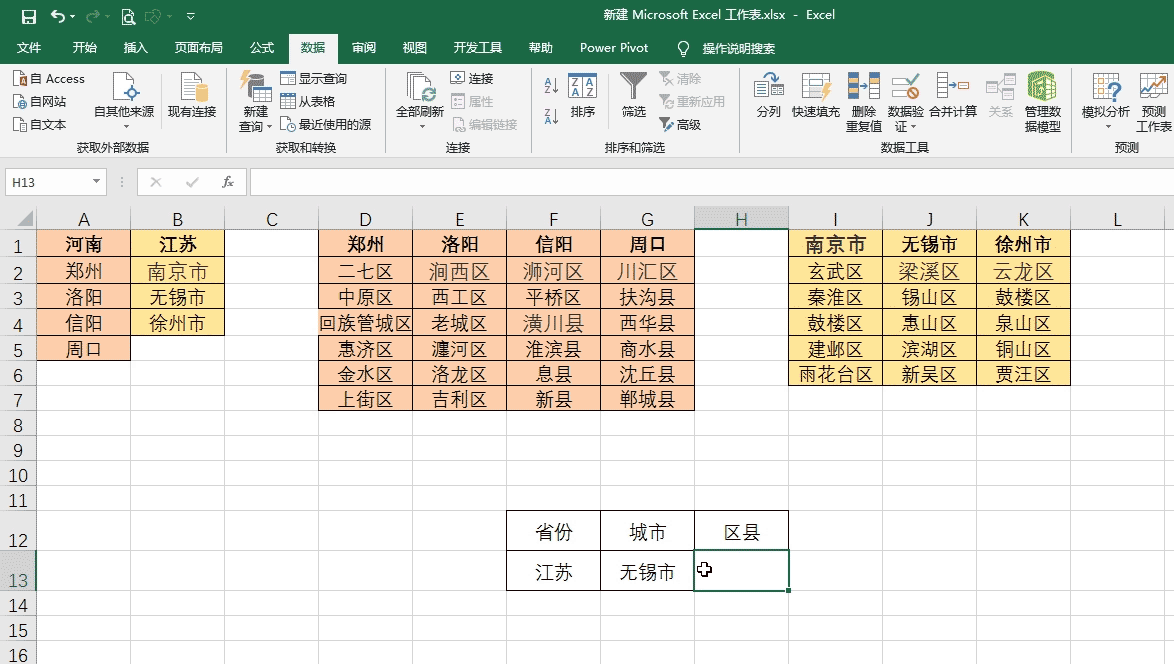
至此我们的三级下拉就完成了,如果你想设置四级甚至五级的下拉菜单也是如此制作的,只不过你需要整理更多的数据而已
怎么样?你学会了吗?
我是excel从零到一,关注我持续分享更多excel技巧





















